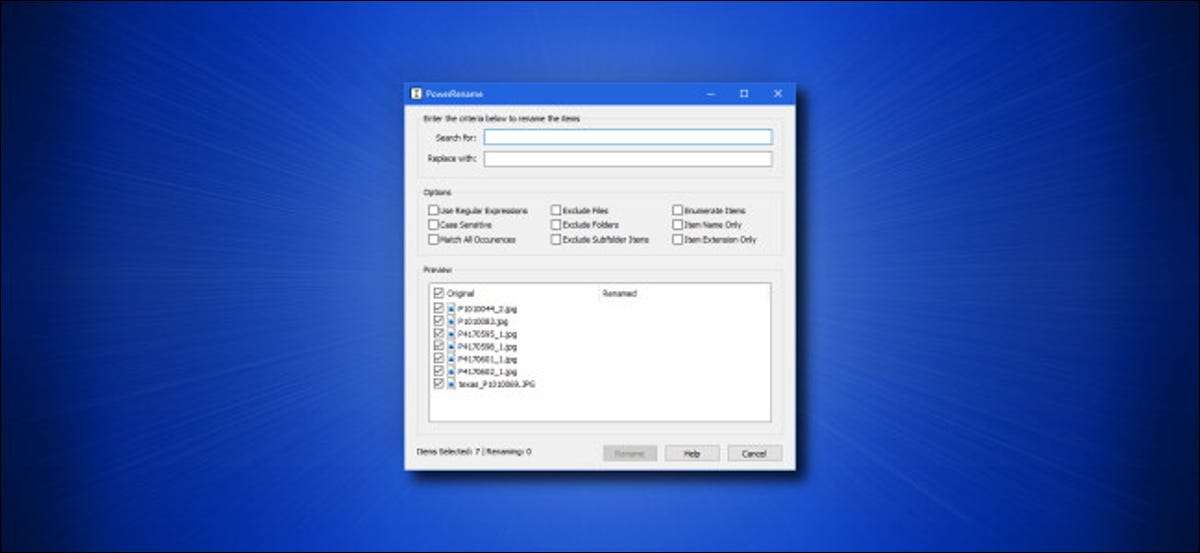
Cần một cách nhanh chóng nhưng mạnh mẽ để đổi tên các nhóm tệp lớn trong Windows 10? Sử dụng Powertoys miễn phí của Microsoft [số 8] , tất cả sức mạnh đó chỉ là một cú nhấp chuột phải nhờ mô-đun PowerRename. Đây là cách sử dụng nó.
Cài đặt PowerToys và kích hoạt PowerRename
Trước khi tất cả các hành động đổi tên thú vị này có thể bắt đầu, trước tiên bạn sẽ cần phải Tải về PowerToys. [số 8] Từ trang web của Microsoft. Để có được nó, Ghé thăm liên kết này [số 8] Trong trình duyệt yêu thích của bạn và tìm bản phát hành mới nhất về phía trên cùng của trang, sẽ có tên tương tự như " PowerToySsetup-0.27.1-x64.exe. " Tải tập tin đó và chạy nó để cài đặt PowerToys.
Sau khi bạn đã cài đặt PowerToys, hãy khởi chạy cài đặt PowerToys và nhấp vào "PowerRename" trong thanh bên. Đảm bảo rằng công tắc bên cạnh "Bật PowerRename" được bật.
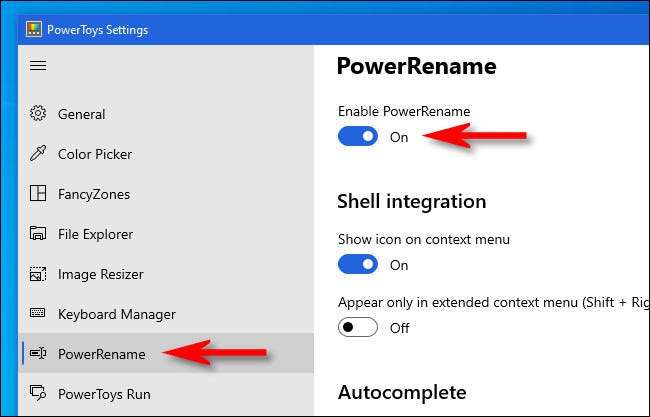
Sau đó, đóng cửa sổ Cài đặt PowerToys.
CÓ LIÊN QUAN: Tất cả các PowerToys của Microsoft cho Windows 10, giải thích [số 8]
Hãy để việc đổi tên bắt đầu
Bây giờ bạn đã cài đặt PowerToys, đổi tên thành một loạt các tệp dễ dàng như một lựa chọn menu chuột phải. Đầu tiên, xác định vị trí các tệp mà bạn muốn đổi tên trong File Explorer hoặc trên màn hình nền và chọn chúng.
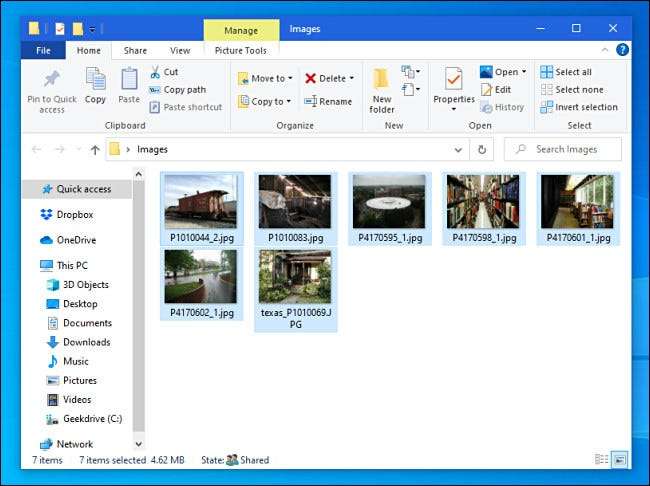
Sau đó, nhấp chuột phải vào các tệp và chọn "PowerRename" từ menu xuất hiện.
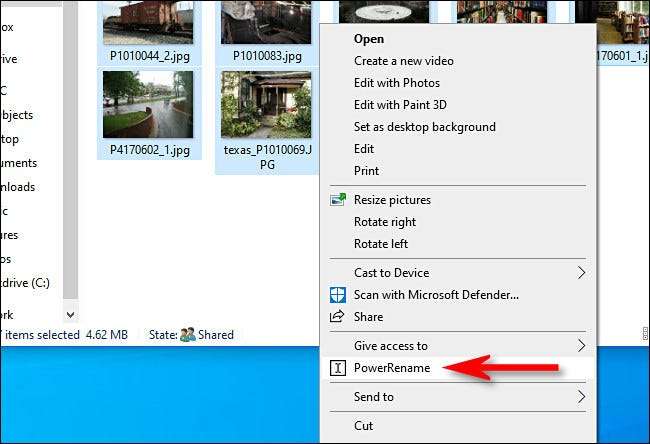
Cửa sổ PowerRename sẽ mở. Đây là nơi phép màu xảy ra.
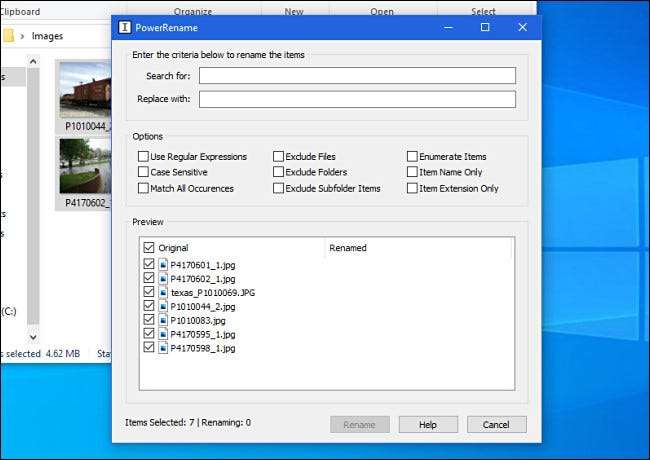
Đầu tiên, nhập các tiêu chí sẽ xác định những gì được đổi tên. Theo mặc định, PowerRename hoạt động với chức năng tìm kiếm và thay thế đơn giản. Trong hộp văn bản đầu tiên, nhập cụm từ tìm kiếm. Trên dòng tiếp theo, hãy nhập những gì bạn muốn thay thế nó với. PowerRename sẽ thay thế lần xuất hiện đầu tiên (hoặc mỗi lần xuất hiện nếu bạn chọn một hộp) của thuật ngữ đó trong tất cả các tên tệp bạn đã chọn với văn bản thay thế.
Dưới đây là một ví dụ trong đó "P4" trong mỗi tên tệp đã được thay thế bằng "photo_". Điều gọn gàng là PowerRename cung cấp bản xem trước về những gì các tệp được đổi tên sẽ giống như ở đó trong cửa sổ. Bằng cách đó, bạn không cần phải đoán kết quả có thể là gì.
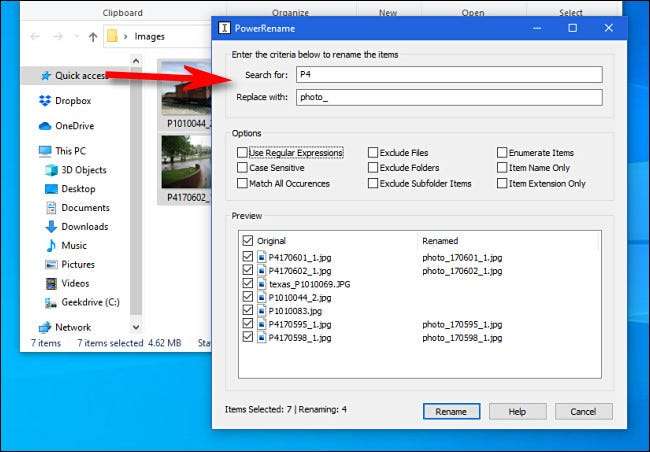
Gần giữa cửa sổ, bạn sẽ thấy các tùy chọn khác thay đổi cách PowerRename hoạt động. Xem xét từng người và đặt một dấu kiểm bên cạnh những người bạn muốn sử dụng. Đây là những gì mỗi tùy chọn làm:
-
Sử dụng biểu thức chính quy:
Điều này cho phép sử dụng các chuỗi tìm kiếm mạnh mẽ được gọi là
Biểu thức chính quy
[số 8]
, có thể cho phép các hoạt động tìm kiếm và thay thế và thay thế phức tạp.
-
Trường hợp nhạy cảm:
Tùy chọn này làm cho tìm kiếm nhạy cảm, cho dù các chữ cái là vốn hoặc chữ thường. Ví dụ, thuật ngữ "chó" sẽ phù hợp với kết quả khác với "con chó".
- Phù hợp với tất cả các lần xuất hiện: Thông thường, chỉ có trường hợp đầu tiên của thuật ngữ tìm kiếm được thay thế (từ trái sang phải). Với bài kiểm tra này, tất cả các phiên bản của cụm từ tìm kiếm sẽ được thay thế.
- Loại trừ các tập tin: Nếu điều này được kiểm tra, thao tác sẽ chỉ áp dụng cho các thư mục và không phải là tệp.
-
Loại trừ các thư mục:
Nếu điều này được kiểm tra, thao tác sẽ chỉ áp dụng cho các tệp và không phải thư mục.
- Loại trừ các mục thư mục con: Điều này không bao gồm các mục trong các thư mục con được chọn từ Đổi tên hoạt động. Ví dụ: nếu bạn chọn một thư mục có tệp trong các thư mục con, chúng sẽ không bị ảnh hưởng.
- Liệt kê các mặt hàng: Điều này sẽ thêm một số, đếm lên trên, đến cuối mỗi tệp được đổi tên.
- Tên mục CHỈ: Nếu được chọn, thao tác sẽ chỉ áp dụng cho tên tệp hoặc thư mục chứ không phải phần mở rộng của nó.
-
Chỉ mở rộng mục:
Nếu được chọn, thao tác sẽ chỉ áp dụng cho phần mở rộng của tệp hoặc thư mục chứ không phải tên của nó.
Khi bạn đã sẵn sàng, nhấp vào nút "Đổi tên" và PowerRename sẽ thực hiện thao tác bạn đã chỉ định.
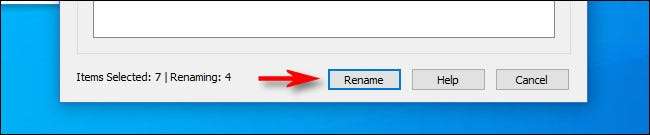
Nếu bạn không thích kết quả, bạn có thể nhấn Ctrl + Z trong File Explorer để hoàn tác quá trình đổi tên. Rất tiện dụng!
Một ví dụ hữu ích: Đổi tên mọi tệp thành một cái gì đó mới
Điều gì sẽ xảy ra nếu bạn không muốn thay thế một từ trong một tệp, mà là bạn muốn thay thế toàn bộ tên tệp bằng thứ gì đó hoàn toàn mới? Trong trường hợp đó, bạn muốn có một ký tự đại diện khớp với tất cả các tệp bạn đã chọn. Để làm điều đó, bạn sẽ cần sử dụng một biểu thức rất đơn giản, thông thường, ". *", Có nghĩa là "mọi thứ."
Trong ví dụ này, chúng tôi sẽ thay thế tất cả các tên tệp được chọn bằng tên tệp cơ sở được đánh số dần dần. Đầu tiên, nhập ". *" Trong hộp "Tìm kiếm", sau đó nhập tên bạn muốn sử dụng trong hộp "Thay thế bằng". Sau đó kiểm tra "Sử dụng các biểu thức thông thường", "liệt kê các mục" và "chỉ tên mục."
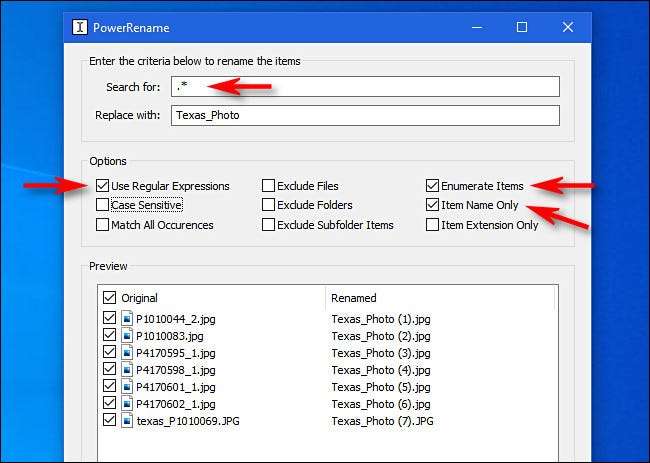
Với tất cả đã kiểm tra, bạn sẽ kết thúc với một loạt các tệp được đặt tên tương tự được đánh số theo thứ tự tuần tự. Khi bạn hoàn tất việc thiết lập nó, nhấp vào "Đổi tên" và thao tác sẽ hoàn tất. Hãy vui vẻ đổi tên mọi thứ!
CÓ LIÊN QUAN: Cách sử dụng các biểu thức chính quy cơ bản để tìm kiếm tốt hơn và tiết kiệm thời gian [số 8]
Cần nhiều sức mạnh và lựa chọn? Thử những thứ này xem Các công cụ đổi tên hàng loạt khác cho Windows [số 8] .
CÓ LIÊN QUAN: Cách đợt đổi tên nhiều tệp trong Windows [số 8]







